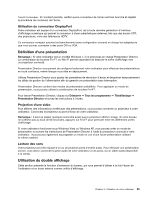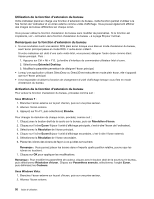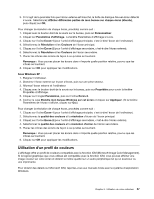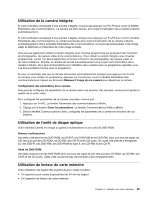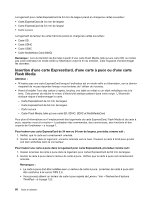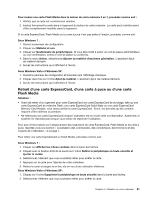Lenovo ThinkPad L520 (French) User Guide - Page 78
Utilisation des dispositifs audio, Mini Dock Series 3 ou du ThinkPad Mini Dock Plus Series 3.
 |
View all Lenovo ThinkPad L520 manuals
Add to My Manuals
Save this manual to your list of manuals |
Page 78 highlights
Remarque : Le profil de couleurs de l'écran LCD du ThinkPad a déjà été préinstallé sur votre ordinateur. Si vous devez installer un profil de couleurs différent, voir Installation du fichier de contrôleurs ThinkPad pour Windows 2000/XP/Vista/7. Utilisation des dispositifs audio Votre ordinateur est équipé des éléments suivants : • Prise audio multifonction de 3,5 mm de diamètre • Haut-parleurs stéréo intégrés • Microphone monaural intégré L'ordinateur comporte également une puce audio vous permettant de bénéficier de diverses fonctions audio multimédia : • Conforme à la norme audio haute définition Intel. • Enregistrement et lecture de fichiers PCM et WAV au format 16 bits ou 24 bits. • Lecture d'un fichier WAV à un taux d'échantillonnage de 44,1 KHz à 192 KHz. • Lecture de fichiers MIDI via un synthétiseur à table d'onde dans les systèmes d'exploitation Microsoft Windows. • Lecture de fichiers MP3 via Windows Media Player ou un logiciel de lecture MP3. • Enregistrement à partir de diverses sources sonores, telles qu'un casque branché sur la prise audio multifonction de votre ordinateur ou à la prise micro du ThinkPad Port Replicator Series 3, du ThinkPad Mini Dock Series 3 ou du ThinkPad Mini Dock Plus Series 3. Le tableau suivant indique les fonctions des périphériques audio connectés aux prises de votre ordinateur ou de votre station d'accueil qui sont prises en charge. Tableau 3. Liste des fonctions audio Périphérique audio Casque avec prise 4 pôles de 3,5 mm Casque standard Prise audio multifonction Fonctions casque et micro Fonction casque prise en prises en charge charge Prise casque de la station d'accueil Seule la fonction casque est prise en charge. Fonction micro non prise en charge Fonction casque prise en charge Prise micro de la station d'accueil Non pris en charge Non pris en charge Micro standard Non pris en charge Non pris en charge Fonction micro prise en charge Configuration en vue d'un enregistrement sonore Pour configurer le micro afin d'obtenir un enregistrement optimal, ouvrez Realtek HD sound Effect Manager en procédant comme suit : Sous Windows 7 et Windows Vista : Cliquez sur Démarrer ➙ Panneau de configuration ➙ Matériel et son ➙ Realtek HD sound Effect Manager. La fenêtre Realtek HD sound Effect Manager s'affiche. Sous Windows XP : Cliquez sur Démarrer ➙ Panneau de configuration. Basculez vers l'affichage classique et cliquez sur Realtek HD sound Effect Manager. La fenêtre Realtek HD sound Effect Manager s'affiche. 58 Guide d'utilisation